本教程适用版本:WPS 365 点击免费使用
说起核对名单的事,经年在HR工作的小伙伴们那叫一个深有体会,特别是参加大型会议的时候,人员众多,各个部门的人都有,少则几百人,多则上千人,怎么才能知道自己部门的人是否都来齐了呢?看到密密麻麻签到名字,相信很多小伙们一定用了很多的眼药水才核对完了吧?下面我们来给大家分享一个,在WPS表格中不用眼药水就可以实现瞬间核对名单的功能。
 核对名单还需要眼药水吗
打开WPS表格后,我们有时会看到如下的情况,如图1,签到的次序打乱了,不知道哪个来了,哪个没有来。
图 1
核对名单还需要眼药水吗
打开WPS表格后,我们有时会看到如下的情况,如图1,签到的次序打乱了,不知道哪个来了,哪个没有来。
图 1
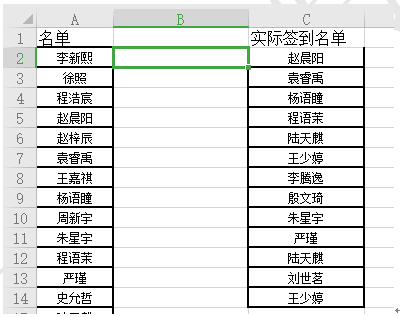 >>点击了解企业级方案
这个时候就可以用这个方法来快速实现核对名单的功能,我们在中间的空白列中输入一个公式=COUNTIF(区域,条件),其中区域指的是实际签到的名单区域,条件指的是A2单元格里的名字,该函数得出的结果为原名单在实际签到名单当中出现的次数,在这里的公式是=COUNTIF($C$2:$C$14,A2),这里需要在区域当中加美元符号实现绝对引用,如图2
图 2
>>点击了解企业级方案
这个时候就可以用这个方法来快速实现核对名单的功能,我们在中间的空白列中输入一个公式=COUNTIF(区域,条件),其中区域指的是实际签到的名单区域,条件指的是A2单元格里的名字,该函数得出的结果为原名单在实际签到名单当中出现的次数,在这里的公式是=COUNTIF($C$2:$C$14,A2),这里需要在区域当中加美元符号实现绝对引用,如图2
图 2
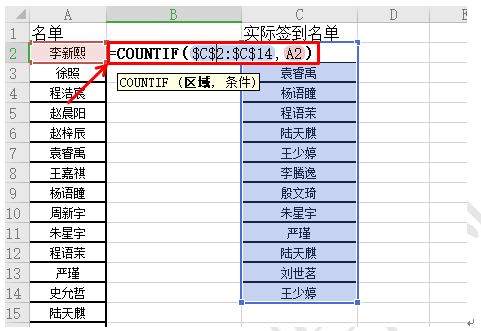 >>点击了解企业级方案
敲回车后,我们把光标放在公式右下角位置,等光标变成+字的时候,我们双击鼠标把其它的单元格公式全部填充,我们就可以清楚的知道每个名字在签到名单中出现的次数了,如果是0次则表示他没有来呀。签过1次的表示他已经来到了,2次的则表示他签到重复了。如图3
图 3
>>点击了解企业级方案
敲回车后,我们把光标放在公式右下角位置,等光标变成+字的时候,我们双击鼠标把其它的单元格公式全部填充,我们就可以清楚的知道每个名字在签到名单中出现的次数了,如果是0次则表示他没有来呀。签过1次的表示他已经来到了,2次的则表示他签到重复了。如图3
图 3
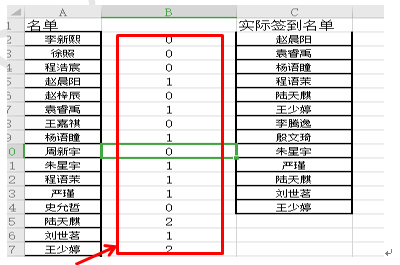 >>点击了解企业级方案
设置好后,我们就可以利用WPS表格中的筛选功能对0数字代表的名单进行筛选,所有没有签到的名字就全部出来了,小伙伴们,学会了这个,我们还需要用眼药水核对名单吗?
>>点击了解企业级方案
设置好后,我们就可以利用WPS表格中的筛选功能对0数字代表的名单进行筛选,所有没有签到的名字就全部出来了,小伙伴们,学会了这个,我们还需要用眼药水核对名单吗?

